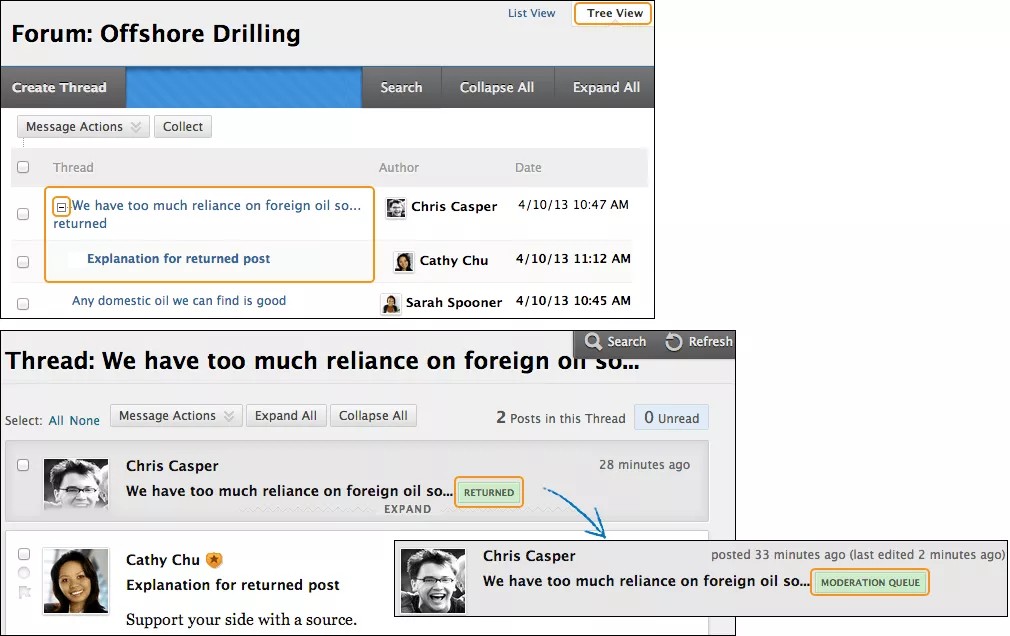Diese Informationen gelten nur für die Original-Kursansicht. Ihre Institution legt fest, welche Tools verfügbar sind.
Nachdem Sie eine Diskussion in Ihrem Kurs gestartet haben, kann es zur Herausforderung werden, die Diskussionsaktivität im Laufe des Kurses im Gang zu halten. Selbst Diskussionen, die mit reichlich Begeisterung beginnen, können im Verlauf des Kurses abflauen.
Die Moderation besteht in der Balance zwischen der Leitung der Diskussion und dem Zurückziehen, sodass es den Teilnehmern ermöglicht wird, neue Ideen zu entdecken. Sie können die Funktionen der Diskussionsplattform konfigurieren, um den Fokus der Teilnehmer auf die relevanten Diskussionen zu lenken und die Zugriffsrechte der Teilnehmer festzulegen.
Sie können anderen Benutzern Rechte zur Forumsmoderation zuweisen.
Forumsrollen
Weisen Sie Forumsrollen zu, um den Zugriff auf ein Forum einzuschränken oder die Verwaltung eines Forums zu unterstützen. Um beispielsweise die Inhalte, die den Teilnehmern in einer Diskussionsplattform präsentiert werden, besser kontrollieren zu können, können Sie einem Benutzer die Funktion des Moderators zuweisen.
In einem Forum hat jeder Benutzer eine Funktion. Jeder Benutzer kann pro Forum nur eine Funktion haben. Kursleiter haben standardmäßig die Managerfunktion und Teilnehmer die Teilnehmerfunktion inne. Wenn Sie sich als Kursleiter angemeldet haben, können Sie Ihre eigene Forumsfunktion nicht ändern.
Ihre Institution legt fest, welche Funktionen verfügbar sind.
Diese Tabelle beschreibt die Forumsfunktionen und die entsprechenden Berechtigungen.
| Funktion | Berechtigungen |
|---|---|
| -Manager | Manager haben volle Kontrolle über ein Forum und können die Forumseinstellungen ändern, Veröffentlichungen moderieren sowie Funktionen und Bewertungen zuweisen. Kursleiter oder Lehrassistenten haben diese Funktion standardmäßig. |
| Verwalter | Verwalter können Foren bearbeiten, kopieren und löschen, diese jedoch nicht bewerten oder verwalten. In einem Forum können Verwalter die gleichen Aktionen an Beiträgen durchführen wie der Kursleiter, mit Ausnahme der Bewertung von Diskussionsfäden. Verwalter können in einem Forum auch neue Diskussionsfäden erstellen, die Bewertung für Diskussionsfäden aktivieren und einen Wert eingeben. Inhaltsverwalter haben diese Funktion standardmäßig. |
| Moderator | Moderatoren können alle Beiträge in einem Forum löschen, bearbeiten oder sperren, selbst wenn für das Forum keine Moderations-Warteschlange verwendet wird. Wenn eine Moderationswarteschlange verwendet wird, werden Beiträge in der Warteschlange vom Moderator genehmigt oder abgelehnt, bevor sie für alle Benutzer verfügbar gemacht werden. Kursleiter oder Inhaltsverwalter haben diese Funktion standardmäßig. |
| Korrekturassistent | Korrekturassistenten können Beiträge lesen, beantworten und benoten. Außerdem haben Korrekturassistenten beschränkten Zugriff auf das Notencenter, können ihre eigenen Arbeiten jedoch nicht bewerten. Korrektoren haben diese Funktion standardmäßig. |
| Teilnehmer | Teilnehmer können Beiträge lesen und beantworten. Teilnehmer haben diese Funktion standardmäßig. |
| Leser | Leser können die Inhalte eines Forums lesen, jedoch keine Antworten veröffentlichen oder Diskussionsfäden hinzufügen. |
| Gesperrt | Gesperrte Benutzer können nicht auf das Forum zugreifen. |
Zuweisen von Forumsfunktionen
- Öffnen Sie in der Diskussionsplattform das Kontextmenü des Forums, und klicken Sie auf Verwalten.
- Auf der Seite Forumbenutzer verwalten wird eine Liste der Benutzer angezeigt. Öffnen Sie ein Benutzermenü und wählen Sie eine neue Funktion für den Benutzer aus. Die neue Funktion wird in der Spalte Forumsfunktion für den entsprechenden Benutzer angezeigt.
Wenn Sie jeweils nur eine Funktion anzeigen möchten, treffen Sie in der Liste für die Forumsfunktion eine Auswahl und klicken Sie auf Start.
- Um mehrere Funktionen gleichzeitig zu ändern, aktivieren Sie die Kontrollkästchen der entsprechenden Benutzer und zeigen Sie in der Aktionsleiste auf Funktion bearbeiten. Aktivieren Sie das Kontrollkästchen in der Kopfzeile, um alle Benutzer auszuwählen.
- Klicken Sie auf OK, um zur Diskussionsplattform zurückzukehren.
Moderation
Als Online-Kursleiter haben Sie die Aufgabe, die Kommunikation und den Gedankenaustausch auf der Diskussionsplattform zu fördern. Sie müssen ein angenehmes Umfeld für die Freigabe von Beiträgen schaffen, aber auch die Antworten überwachen und darauf achten, dass alle Teilnehmer konzentriert arbeiten und beim Thema bleiben. Dabei sollten Sie jedoch den Ablauf der Diskussion nicht dominieren oder behindern.
Manchmal veröffentlichen Teilnehmer Inhalte, die nicht für die Diskussion im Unterricht geeignet sind. Je nach Alter und Befindlichkeiten der Kursteilnehmer müssen die Beiträge der Teilnehmer auf unangemessene Inhalte überprüft werden, bevor sie für alle anderen im Kurs freigegeben werden.
In einem Diskussionsforum können Sie einem Benutzer die Funktion des Moderators zuweisen. Moderatoren überprüfen Beiträge, bevor diese einer Diskussion angezeigt werden.
In moderierten Foren werden alle Forenbeiträge in eine Moderations-Warteschlange gestellt. Ein Moderator überprüft jeden Beitrag und kann folgende Aktionen ausführen:
- Er veröffentlicht den Beitrag.
- Er leitet den Beitrag ohne Nachricht an den Absender zurück.
- Er leitet den Beitrag mit einer Nachricht an den Absender zurück.
Ein Moderator kann Beiträge in einem Forum löschen, bearbeiten oder sperren, selbst wenn für das Forum keine Moderationswarteschlange verwendet wird.
Sie können beim Erstellen oder Bearbeiten von Foren festlegen, dass ein Forum moderiert werden soll. Nur Beiträge, die nach Aktivierung der Moderationsfunktion hinzugefügt werden, werden zur Überprüfung in die Moderations-Warteschlange gestellt.
Wenn kein Moderator bestimmt wurde, ist in einem moderierten Forum der Manager für die Genehmigung von Beiträgen verantwortlich.
- Öffnen Sie in der Diskussionsplattform das Kontextmenü des Forums und klicken Sie auf Bearbeiten.
- Aktivieren Sie auf der Seite Forum bearbeiten das Kontrollkästchen Moderation für Veröffentlichungen erzwingen und klicken Sie auf Senden.
In einem moderierten Forum sollten Sie nicht gestatten, dass die Teilnehmer Beiträge bearbeiten oder löschen. Dadurch stellen Sie sicher, dass den Teilnehmern nur der genehmigte Beitrag angezeigt wird.
Diskussionsbeiträge genehmigen oder an den Absender zurückleiten
- Sobald Beiträge gesendet wurden, rufen Sie das Forum auf. In der Moderatoransicht werden keine Beiträge angezeigt, da die Genehmigung der Nachrichten noch aussteht. Klicken Sie auf Forum moderieren.
Die Funktion Forum moderieren wird nur Benutzern angezeigt, denen für das Forum die Manager- oder Moderatorfunktion zugewiesen wurde. In der Teilnehmeransicht kann der Autor den Beitrag in der Strukturansicht mit der Erinnerung anzeigen, dass sich dieser in der Moderationswarteschlange befindet.
- Auf der Seite Moderations-Warteschlange werden die Beiträge in alphabetischer Reihenfolge nach dem Titel angezeigt. Wählen Sie den Spaltentitel, um den Beitrag nach Titel, Autor oder Datum zu sortieren. Um einen Beitrag zu überprüfen, wählen Sie Moderieren.
- Lesen Sie den Beitrag auf der Seite Veröffentlichung moderieren und wählen Sie die Option Veröffentlichen oder Zurück aus. Veröffentlichte Beiträge werden sofort im Diskussionsfaden angezeigt.
- Geben Sie in das Textfeld Feedback ein. Feedback ist zwar optional, bietet jedoch die Möglichkeit, Anleitung zu geben, Fragen zu stellen, den Teilnehmer in eine andere Richtung zu lenken und zu erklären, warum ein Beitrag zurückgesendet wurde.
- Wählen Sie Senden aus.
Wenn Sie die Option Zurück auf der Seite Veröffentlichung moderieren wählen, wird diese aus der Moderations-Warteschlange entfernt. Teilnehmer sehen ihre eigenen zurückgesendeten Beiträge zusammen mit der von Ihnen gegebenen Erläuterung im Diskussionsfaden. Das Element ist als Zurück gekennzeichnet
Der Teilnehmer kann die zurückgesendeten Beiträge auch in der Strukturansicht anzeigen. Erweitern Sie den Beitrag über das Pluszeichen. Wenn Sie Feedback hinzugefügt haben, können die Teilnehmer sehen, warum ihre Beiträge zurückgesendet wurden.
Teilnehmer können auf der Seite des Diskussionsfadens ihre Beiträge bearbeiten, während sie das Feedback des Moderators anzeigen, und die Beiträge dann erneut veröffentlichen. Die Beiträge werden zurück in die Moderations-Warteschlange eingestellt. Neben dem Titel des Beitrags wird die Moderations-Warteschlange angezeigt.